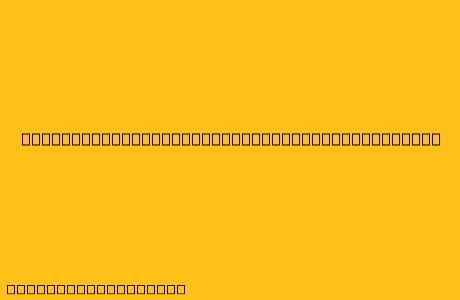Cara Remote MikroTik Menggunakan IP Publik dan Key
MikroTik adalah perangkat router yang populer dan fleksibel yang dapat dikonfigurasi melalui antarmuka web. Untuk mengakses MikroTik dari luar jaringan lokal, Anda perlu menggunakan IP publik dan key.
Berikut adalah langkah-langkah yang dapat Anda ikuti untuk mengakses MikroTik Anda dari jarak jauh:
1. Konfigurasi Router MikroTik
Pertama, Anda perlu mengonfigurasi router MikroTik Anda untuk memungkinkan koneksi jarak jauh. Berikut langkah-langkahnya:
a. Konfigurasi IP Publik:
- Buka antarmuka web MikroTik (Winbox atau WebFig).
- Pergi ke menu IP > Addresses.
- Tambah alamat IP publik ke antarmuka yang terhubung ke internet.
b. Konfigurasi SSH:
- Pergi ke menu System > Services.
- Pastikan layanan SSH diaktifkan.
c. Konfigurasi Firewall:
- Pergi ke menu Firewall > Filter.
- Tambah aturan baru untuk mengizinkan koneksi SSH dari IP publik Anda.
2. Membuat Key SSH
Key SSH digunakan untuk autentikasi saat terhubung ke MikroTik melalui SSH. Berikut langkah-langkah untuk membuat key SSH:
a. Generate Key SSH:
- Buka terminal/command prompt di komputer Anda.
- Ketik
ssh-keygen -t rsadan tekan Enter. - Anda akan diminta untuk memilih lokasi penyimpanan key. Tekan Enter untuk menggunakan lokasi default.
- Anda juga akan diminta untuk membuat passphrase. Masukkan passphrase yang kuat dan ingatlah passphrase ini.
b. Salin Public Key:
- Public key terletak di file
id_rsa.pubdi lokasi yang Anda pilih. - Buka file
id_rsa.pubdengan editor teks. - Salin isi file tersebut.
3. Konfigurasi MikroTik dengan Public Key
a. Tambahkan Public Key:
- Di antarmuka web MikroTik, pergi ke menu System > Users.
- Klik tombol Add.
- Beri nama pengguna dan password.
- Di bagian "Public Key", tempelkan public key yang Anda salin sebelumnya.
- Klik tombol OK.
4. Koneksi Remote
a. Gunakan SSH Client:
- Gunakan SSH client seperti Putty atau Terminal untuk terhubung ke MikroTik Anda.
- Masukkan IP publik MikroTik Anda di bagian "Host Name (or IP address)".
- Pilih port 22 (port default untuk SSH).
- Masukkan username dan passphrase yang Anda buat sebelumnya.
b. Akses Antarmuka Web:
- Anda juga dapat mengakses antarmuka web MikroTik Anda melalui IP publik.
- Buka browser web dan ketikkan IP publik MikroTik Anda diikuti dengan nomor port webfig (biasanya 8080).
- Masukkan username dan password yang Anda konfigurasikan di MikroTik.
Catatan
- Pastikan port 22 dan 8080 terbuka di firewall Anda jika Anda ingin mengakses MikroTik melalui SSH atau antarmuka web.
- Pastikan IP publik Anda tidak berubah secara berkala.
- Gunakan passphrase yang kuat dan simpan dengan aman.
Dengan langkah-langkah di atas, Anda dapat mengakses dan mengontrol router MikroTik Anda dari jarak jauh dengan aman dan efisien.